Se la tua connessione Internet ha un limite di download impostato dal tuo ISP, probabilmente stai tenendo d'occhio l'utilizzo mensile di Internet per assicurarti di non superare il limite. Un modo per ridurre la quantità di dati utilizzati dal computer è configurare la connessione di rete in modo che sia una "connessione a consumo" sul computer. Una connessione a consumo è una connessione che ha un addebito legato all'utilizzo dei dati.
La configurazione della connessione di rete come connessione a consumo riduce la quantità di dati scaricati dalle app di Windows e Microsoft Store. Lo scopo è ridurre l'impatto che i download in background hanno sull'utilizzo dei dati. Puoi leggere la nostra guida qui {INSERT LINK TO OTHER ARTICLE} se vuoi sapere come configurare una connessione di rete come connessione a consumo.
Suggerimento: le app installate da Internet non sono interessate da questa impostazione in quanto non possono essere gestite in questo modo.
Una delle cose che disabilita una connessione a consumo è il download di eventuali aggiornamenti di Windows che non sono correzioni di sicurezza critiche. Sfortunatamente, questo può portare a non ricevere gli aggiornamenti delle funzionalità che potrebbero includere le funzionalità di Windows che desideri. Questa guida ti guiderà attraverso il processo di abilitazione del download degli aggiornamenti tramite una connessione a consumo.
Per abilitare il download degli aggiornamenti di Windows su connessioni a consumo è necessario aprire l'app Impostazioni per le opzioni avanzate di Windows Update. Puoi farlo premendo il tasto Windows e digitando "Opzioni avanzate di Windows Update" e premendo invio. È quindi necessario attivare il dispositivo di scorrimento per "Download aggiornato su connessioni a consumo (potrebbero essere applicati costi aggiuntivi)" su "On".
Suggerimento: questa impostazione si applica a tutte le reti a consumo e non deve essere abilitata o disabilitata per ciascuna rete. Le reti non a consumo rimangono inalterate.
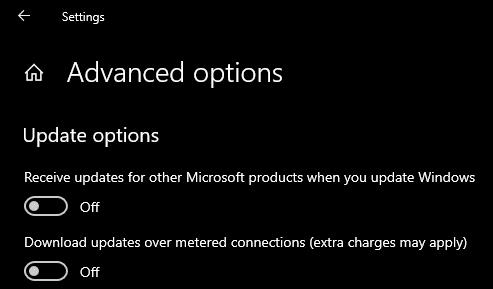
Abilita "Scarica aggiornamenti su connessioni a consumo" per scaricare gli aggiornamenti di Windows su connessioni a consumo.
Con i download su una connessione a consumo disabilitati, come per impostazione predefinita, verranno scaricati solo gli aggiornamenti di sicurezza di Windows di gravità critica. Se desideri ricevere tutti gli altri aggiornamenti di Windows tramite una connessione a consumo, devi modificare questa impostazione su "On".


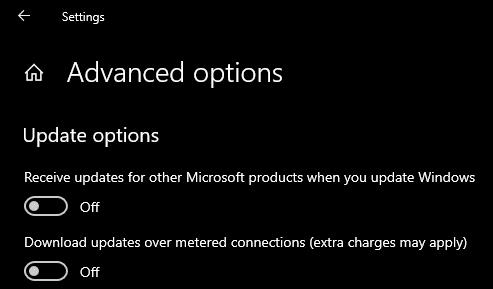





![Come abilitare/disabilitare il Boot Manager di Windows [Windows 10] Come abilitare/disabilitare il Boot Manager di Windows [Windows 10]](https://cloudo3.com/resources4/images1/image-1580-1109095003248.jpg)




















